ホームボタンが廃止されたiPhone(iPhoneX、XS、XS Max、XR、11、11 Pro、11 Pro Max、12 mini、12、12 Pro、12 Pro Max、13 mini、13、13 Pro、13 Pro Max、14、14 Plus、14 Pro、14 Pro Max、15、15 Plus、15 Pro、15 Pro Max「以下、iPhone15 Pro」)では、直感的なジェスチャー操作でホームボタンがなくてもさまざまな操作が行えるようになっています。
この記事では、ホームボタンのないiPhoneで起動中のアプリ(マルチタスク)の見方・終了させる方法、バックグラウンドで動いているアプリを切り替える方法を紹介します。
起動中のアプリ(マルチタスク)を開く
iPhone15 Proでは、画面下から上方向にスワイプして指を止めると、Appスイッチャー(マルチタスク画面)が表示します。
ちなみに、似ている操作ですが下から上にスワイプして指を離すと、ホーム画面へ戻る操作になります。
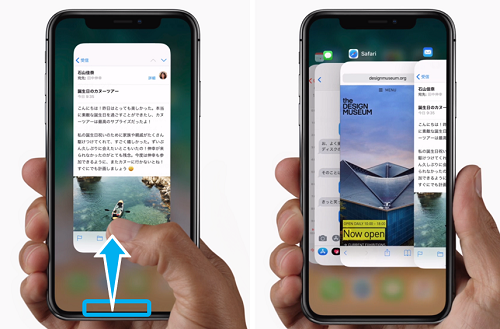
起動中のアプリの画面は、iPhone8 Plusなどホームボタンのある機種ではホームボタンを2回連続で押す(ダブルクリック)ことで表示させることができました。
ホームボタンのあるiPhoneやAndroidでの操作については、下記の記事で紹介しています。
スマホの「起動中のアプリ」を確認する方法と強制終了・停止のやり方【Android・iPhone】
アプリを停止(強制終了)する
アプリを停止(強制終了)させるには、Appスイッチャー(マルチタスク)からひとつずつ停止できます。
OSバージョンによって操作方法が異なります。
<iOS12~iOS17の場合>
起動中のアプリ(Appスイッチャー)の画面で終了させたいアプリを下から上方向にスワイプします。
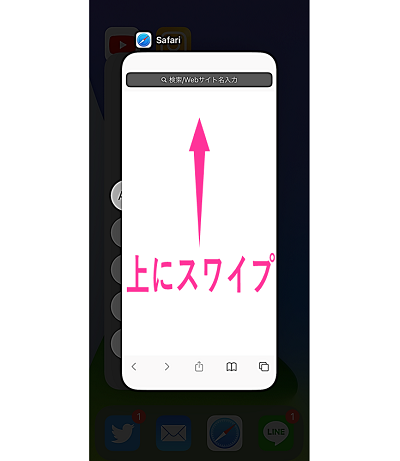
<iOS11の場合>
起動中のアプリ(Appスイッチャー)が表示したら、停止させたいアプリ(プレビュー)を長押しします。すると、各アプリの左上【削除ボタン(赤色のマイナスのアイコン)】が表示します。
この状態で停止したいアプリを「下から上にスワイプ」または「削除ボタン(赤色のマイナスのアイコン)をタップ」で停止(強制終了)させることができます。
アプリの切り替え
アプリの切り替えは、Appスイッチャーで好きなアプリのプレビューを選択することで簡単に切り替えることができます。
<アプリを切り替える方法>
- 画面下から上へスワイプ停止をして起動中のアプリ一覧(マルチタスク)を表示します。
- 左右にスワイプしてアプリを選びます。使いたいアプリをタップしてアプリを切り替えられます。
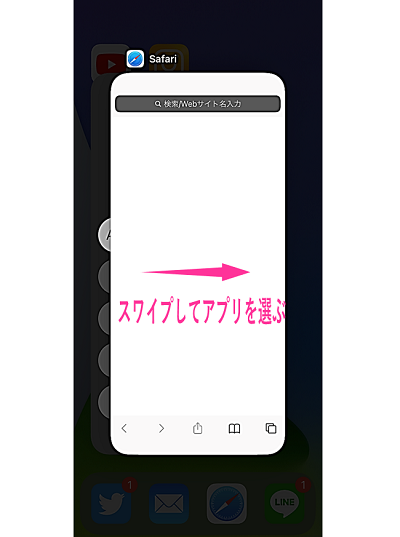
もしくは、画面下にあるバー(ホームインジケータ)を右から左(または左から右)にスワイプすると、ひとつ隣のアプリに移動することができます。
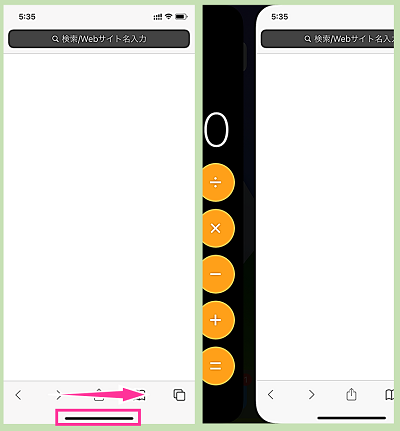
iPhone X(iOS11)では、下のツイート動画のように半円を描くような動きでも認識するようです。iOS14では動画のような切り替えはできなくなっています(動作確認:iPhone 11 Pro、iOS14.1)。
App switching on iPhone X looks pretty smooth. (via https://t.co/mXpNJhOwzw) pic.twitter.com/Lf9X3twx58
— Webastiaan the Sith (@sdw) 2017年10月25日
iPhone 15 Proでホーム画面への戻し方、コントロールセンター&通知センターの出し方


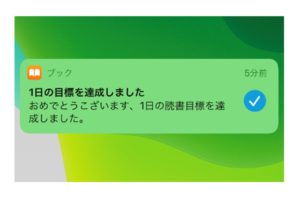

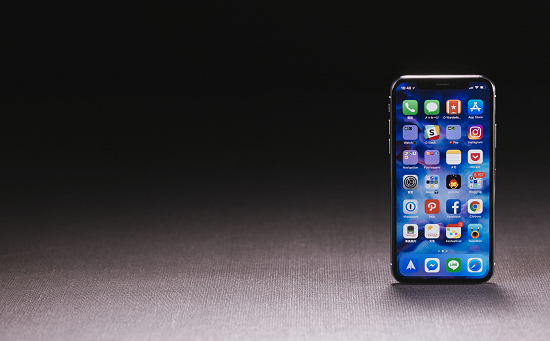
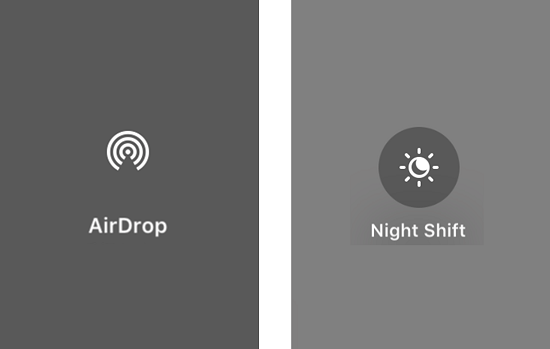


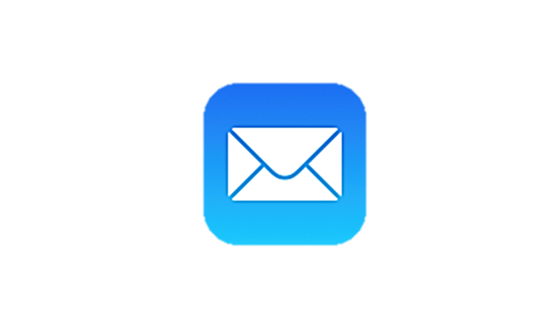






マルチタスクを長押ししてもマイナス表示しないのは故障?
iOS11の仕様です。iOS12から出なくなっています。
アプリが表示されていない状態からマルチタスクを表示させる方法はありますか?
どれかアプリを開かないとマルチタスクになりません。
同じ方法でホーム画面からできます。
アプリを開いてなくてもできますよ